Solution de surveillance de la sécurité gratuite, open source et complète.
Déployez une solution gratuite de surveillance de l'infrastructure pour détecter les menaces, les tentatives d'intrusion, les actions des utilisateurs non autorisés et fournir des analyses de sécurité. Wazuh collecte, regroupe, indexe et analyse les données de sécurité afin d'améliorer la détection des menaces sans avoir à supporter les coûts des programmes de sécurité haut de gamme. Les fonctionnalités comprennent des réponses aux incidents prêtes à l'emploi, l'évaluation automatisée des vulnérabilités et l'analyse des données pour vous aider à tirer le meilleur parti des informations des journaux.
Déploiement de l'application Wazuh Marketplace
Le Linode Marketplace vous permet de déployer facilement des logiciels sur un Linode à l'aide du Linode Cloud Manager.
- Connectez-vous au gestionnaire de cloud et sélectionnez le lien Marketplace dans le menu de navigation de gauche. La page Linode Compute Create s'affiche avec l'onglet Marketplace est présélectionné.
- Dans la section Select App, sélectionnez l'application que vous souhaitez déployer.
- Remplissez toutes les options requises pour l'application sélectionnée ainsi que toutes les options avancées souhaitées (qui sont facultatives). Voir la section Options de configuration pour plus de détails.
- Remplissez le reste du formulaire comme indiqué dans la section Démarrage > Créer un Linode.
- Cliquez sur le bouton Create Linode (Créer un Linode). Une fois le Linode provisionné et mis sous tension, attendez que l'installation du logiciel soit terminée. Si le Linode est éteint ou redémarré avant ce moment, l'installation du logiciel échouera probablement. Pour savoir si l'installation est terminée, ouvrez la console Lish du Linode et attendez que l'invite de connexion au système s'affiche.
- Suivez les instructions de la section Mise en route après le déploiement.
Wazuh devrait être complètement installé dans les 10 à 15 minutes suivant la fin du provisionnement de l'instance de calcul.
Options de configuration
- Distributions prises en charge : Ubuntu 22.04 LTS
- Plan recommandé : Tous les types et toutes les tailles de plan peuvent être utilisés, bien qu'une Instance de 8 Go minimum soit recommandée pour la production.
Options Wazuh
- Adresse électronique (obligatoire) : Saisissez l'adresse électronique à utiliser pour générer les certificats SSL.
Utilisateur limité (facultatif)
Vous pouvez éventuellement remplir les champs suivants pour créer automatiquement un utilisateur limité pour votre nouvelle Instance de Calcul. Ceci est recommandé pour la plupart des déploiements comme mesure de sécurité supplémentaire. Ce compte sera attribué à l'instance de calcul sudo qui fournit une permission élevée lors de l'exécution de commandes avec le groupe sudo préfixe.
- Utilisateur sudo limité : Entrez votre nom d'utilisateur préféré pour l'utilisateur limité.
- Mot de passe pour l'utilisateur limité : Entrez un mot de passe fort pour le nouvel utilisateur.
- Clé publique SSH pour l'utilisateur limité : Si vous souhaitez vous connecter en tant qu'utilisateur limité par le biais de l'authentification par clé publique (sans entrer de mot de passe), entrez votre clé publique ici. Voir Création d'une paire de clés SSH et Configuration de l'authentification par clé publique sur un serveur pour obtenir des instructions sur la génération d'une paire de clés.
- Désactiver l'accès root via SSH : pour empêcher l'utilisateur root de se connecter via SSH, sélectionnez Oui (recommandé). Vous pouvez toujours passer à l'utilisateur root une fois connecté et vous pouvez également vous connecter en tant que root via Lish.
Domaine personnalisé (facultatif)
Si vous souhaitez configurer automatiquement un domaine personnalisé, vous devez d'abord configurer votre domaine pour qu'il utilise les serveurs de noms de Linode. Cela se fait généralement directement par l'intermédiaire de votre bureau d'enregistrement. Voir Utiliser les serveurs de noms de Linode avec votre domaine. Une fois cela terminé, vous pouvez remplir les champs suivants pour l'application Marketplace :
- Linode API Token : Si vous souhaitez utiliser le Token Linode pour gérer les enregistrements DNS de votre domaine personnalisé, créez un Token Linode. DNS Manager pour gérer les enregistrements DNS de votre domaine personnalisé, créez un jeton d'accès personnel Linode API Personal Access Token sur votre compte avec un accès en lecture/écriture aux domaines. Si ce jeton est fourni avec les champs sous-domaine et domaine (décrits ci-dessous), l'installation tente de créer des enregistrements DNS via le Linode API. Voir Obtenir un jeton d'accès API . Si vous ne fournissez pas ce champ, vous devez configurer manuellement vos enregistrements DNS via votre fournisseur DNS et les faire pointer vers l'adresse IP de la nouvelle instance.
- Sous-domaine : Le sous-domaine que vous souhaitez utiliser, tel que www pour
www.example.com. - Domaine : Le nom de domaine que vous souhaitez utiliser, tel que exemple.com
Attention : N'utilisez pas de guillemets doubles (") dans les champs de configuration spécifiques à l'application, y compris les champs de mot de passe de l'utilisateur et de la base de données. Ce caractère spécial peut causer des problèmes lors du déploiement.
Démarrage après le déploiement
- Connectez-vous à votre nouvelle instance de calcul via LISH ou SSH en utilisant l'utilisateur root et le mot de passe que vous avez saisi lors de la création de l'instance.
- Les noms d'utilisateur et les mots de passe ont été enregistrés dans un fichier
.deployment-secrets.txtsitué dans votre répertoire racine. Vous pouvez visualiser ce fichier dans votre éditeur de texte préféré ou à l'aide de la commandecatcommandement.
cat /root/.deployment-secrets.txtCe fichier contient tous vos identifiants Wazuh. L'utilisateur admin et son mot de passe sont nécessaires pour accéder à l'application Wazuh.
# Admin user for the web user interface and Wazuh indexer. Use this user to log in to Wazuh dashboard
indexer_username: 'admin'
indexer_password: '3O*NRpS5B5*sohufTz?TuM.Vef6zoN5d'
# Wazuh dashboard user for establishing the connection with Wazuh indexer
indexer_username: 'kibanaserver'
indexer_password: 'Z.0M8rorxRS+DQfefe96N?.Cb+?byn7k'
# Regular Dashboard user, only has read permissions to all indices and all permissions on the .kibana index
indexer_username: 'kibanaro'
indexer_password: 'W?PVE08Pk2AYE8*brrg4Ni+LXAbBKJl++2II'
# Filebeat user for CRUD operations on Wazuh indices
indexer_username: 'logstash'
indexer_password: 'FGH6rDIgrg.zvXz?qZfQ1dv?2QAAQuiX7'
# User with READ access to all indices
indexer_username: 'readall'
indexer_password: 'jVVugegfB0ldF+fNN?0bS0iMviFe8RnY'
# User with permissions to perform snapshot and restore operations
indexer_username: 'snapshotrestore'
indexer_password: 'YN17mfegnWy*efeL30KC1Zz.7yrhCma7'
# Password for wazuh API user
api_username: 'wazuh'
api_password: 'PtE5y+esjMmB74g4ttjY+ds0lGfP??uk'
# Password for wazuh-wui API user
api_username: 'wazuh-wui'
api_password: '6?PPR1o0fwfgefLiBjbYxBz+icG0rGojT'Accéder à l'application Wazuh
- Ouvrez un navigateur web et naviguez vers le domaine que vous avez créé au début de votre déploiement. Vous pouvez également utiliser le rDNS de votre Instance Compute, qui peut ressembler à
203-0-113-0.ip.linodeusercontent.com. Voir le Gestion des adresses IP pour obtenir des informations sur l'affichage et la définition de la valeur rDNS. - Dans l'écran de connexion qui s'affiche, saisissez
admincomme nom d'utilisateur et entrez le mot de passe correspondant (qui peut être trouvé en suivant le lien Voir les références ).
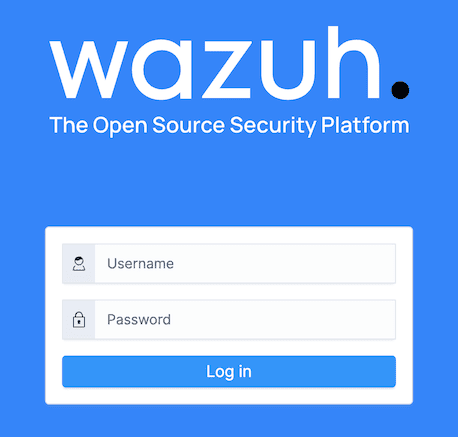
Maintenant que vous avez accédé à votre instance Wazuh, vous devez configurer un agent Wazuh sur le serveur que vous souhaitez surveiller avec Wazuh.
Pour plus de documentation sur Wazuh, consultez la documentation officielle de Wazuh pour savoir comment utiliser votre instance.
L'application Wazuh a été développée par Linode. Pour obtenir de l'aide concernant le déploiement de l'application, contactez le support Linode via les informations listées dans la barre latérale. Pour obtenir de l'aide concernant l'outil ou le logiciel lui-même, rejoignez la communauté Slack de Wazuh.

